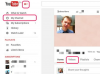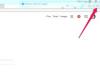Excel 2013 მუშაობს დროის მნიშვნელობებთან, ისევე როგორც ნებისმიერი რიცხვი, მათ შორის უნარი გამოკლება ჯერ დროის სხვაობის საპოვნელად.
საათებში, წუთებში და წამებში დროის სხვაობის ჩვენება ყოველთვის არ არის მოსახერხებელი. თუ თქვენ ამუშავებთ დროის უამრავ განსხვავებას, როგორც ტესტირების ექსპერიმენტის ნაწილი, მაგალითად, მნიშვნელობებთან მუშაობა უფრო ადვილი იქნება, თუ გაქვთ Excel-ის გადაქცევა მათ ათობითი მნიშვნელობებად. ნაგულისხმევი ათობითი მნიშვნელობა ეფუძნება 24-საათიან ერთეულს, თუმცა თქვენ შეგიძლიათ შეცვალოთ ეს 1 საათიანი, 1 წუთიანი ან 1 წამიანი ერთეულით, როგორც საჭიროა.
დღის ვიდეო
Ნაბიჯი 1

სურათის კრედიტი: სკრინშოტი Microsoft-ის თავაზიანობით.
გახსენით ცარიელი სამუშაო ფურცელი. გადაიტანეთ კურსორი უჯრედებზე C1, C2 და C3 მათი ხაზგასასმელად. დააწკაპუნეთ მთავარი ჩანართი და აირჩიეთ დრო დან ნომერი მენიუ საათებში, წუთებში და წამებში დროის ჩვენებისთვის. დროის ფორმატის სხვა ვარიანტებისთვის, როგორც სამხედრო დრო, დააწკაპუნეთ პატარაზე ისარი ლენტის ნომრის განყოფილების ბოლოში და აირჩიეთ სასურველი დროის ნებისმიერი ფორმატი.
ნაბიჯი 2

სურათის კრედიტი: სკრინშოტი Microsoft-ის თავაზიანობით.
შეიყვანეთ დაწყების დრო უჯრედში C1 და ბოლოს დრო საკანში C2. საკანში C3, ტიპი =(C2-C1) გაჩერების დრო გამოკლდეს დაწყების დროს.
ნაბიჯი 3

დროის სხვაობაა 4 წუთი და 12 წამი.
სურათის კრედიტი: სკრინშოტი Microsoft-ის თავაზიანობით.
დაჭერა შედი ფორმულის დასასრულებლად. Excel აკლებს დაწყების დროს დასრულების დროს.
ნაბიჯი 4
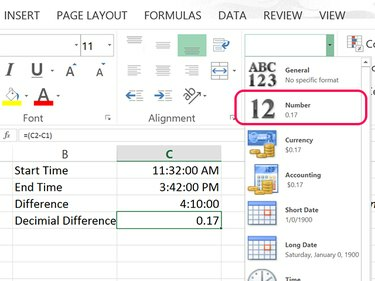
სურათის კრედიტი: სკრინშოტი Microsoft-ის თავაზიანობით.
ტიპი =(C2-C1) საკანში C4 და დააჭირეთ შედი. დააწკაპუნეთ მთავარი ჩანართი და შეცვალეთ ნომერი მენიუს ნომერი. Excel გარდაქმნის დროის სხვაობას ათობითი ფორმატში, ერთი დღის საფუძველზე. მაგალითად, 24 საათი იქნება 1.0 და 12 საათი იქნება 0.5.
დააწკაპუნეთ ათწილადის გაზრდა ხატულა საწყისი ლენტის ნომრების განყოფილებაში, თუ ათობითი ერთეული ძალიან მცირეა ზუსტი შედეგის მისაღებად.
ნაბიჯი 5

სურათის კრედიტი: სკრინშოტი Microsoft-ის თავაზიანობით.
მონიშნეთ უჯრედები C4 და C5 და შეცვალეთ ნომერი მენიუს ნომერი.
ტიპი =(C2-C1)*24 საკანში C5 და დააჭირეთ შედი. დროის სხვაობის 24-ზე გამრავლება აჩვენებს შედეგს ათობითი ერთეულის სახით ერთი საათის საფუძველზე. მაგალითად, 45 წუთი იქნება 0.75 და ორი საათი იქნება 2.0.
ტიპი =(C2-C1)2460 საკანში C6 და დააჭირეთ შედი. ეს ქმნის ათობითი ერთეულს ერთი წუთის საფუძველზე. ალტერნატიულად, შეგიძლიათ გაამრავლოთ მნიშვნელობა 1440-ზე.
ათობითი მნიშვნელობის გამოსათვლელად ერთი წამის საფუძველზე გამოიყენეთ =(C2-C1)*86400.
ნაბიჯი 6

დროის სხვაობა 2 წუთი და 12 წამი.
სურათის კრედიტი: სკრინშოტი Microsoft-ის თავაზიანობით.
შეცვალეთ დაწყების და დასრულების დრო. Excel ავტომატურად ხელახლა ითვლის დროის სხვაობას თითოეულ უჯრედში, რომლითაც შეიყვანეთ ფორმულა.
რჩევა
დროის ათწილადად გადასაყვანად, როდესაც არ გჭირდებათ დროის სხვაობის გამოთვლა, შეგიძლიათ უბრალოდ შეიყვანოთ დრო, როგორც ნაწილი TIMEVALUE ფუნქცია. მაგალითად, შესვლა =TIMEVALUE ("2:24 AM") უჯრედში აბრუნებს ათობითი მნიშვნელობა 0.10 ერთდღიანი ერთეულის საფუძველზე.